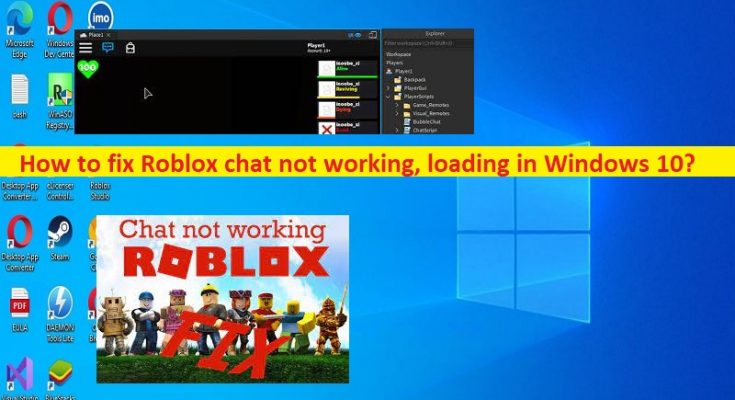Warum lädt der Roblox-Chat nicht und funktioniert nicht unter Windows 10/11?
In diesem Artikel werden wir besprechen, wie man behebt, dass Roblox-Chat nicht funktioniert, Roblox-Chat wird nicht in Windows 10/11 geladen. Sie erhalten einfache Schritte/Methoden zur Behebung des Problems. Lassen Sie uns die Diskussion beginnen.
Problem „Roblox-Chat funktioniert/lädt nicht“:
„Roblox“: Roblox ist eine Online-Spielplattform und ein Spielerstellungssystem, das von der Roblox Corporation entworfen und entwickelt wurde. Es ermöglicht Ihnen, Spiele zu programmieren und Spiele zu spielen, die von anderen Benutzern erstellt wurden. Roblox ist für Microsoft Windows OS, iOS, Android und Xbox One verfügbar. Roblox ist kostenlos spielbar, Käufe im Spiel sind über eine virtuelle Währung namens „Robux“ möglich. Im August 2020 hatte Roblox monatlich über 164 Millionen aktive Benutzer.
Mehrere Benutzer berichteten jedoch, dass sie auf ihrem Windows 10/11-Computer mit dem Fehler „Roblox-Chat funktioniert nicht“ und „Roblox-Chat wird nicht geladen“ konfrontiert wurden, als sie versuchten, auf den Roblox-Chat zuzugreifen. Dieses Problem weist darauf hin, dass Sie aus bestimmten Gründen nicht mit dem Roblox-Chat in Roblox-Spielen arbeiten können. Die möglichen Gründe für das Problem können das Problem mit dem Roblox-Server selbst, beschädigtes Roblox, Eingriffe von Antivirus/Firewall im Computer und andere Probleme sein.
Wenn Sie untersuchen, ob ein Problem mit dem Roblox-Server selbst vorliegt, müssen Sie warten, bis das Serverproblem behoben ist. Eine Möglichkeit, das Problem zu beheben, besteht darin, Roblox vollständig auf dem Computer zu deinstallieren und es dann neu zu installieren, aber bevor Sie dies tun, können Sie auch andere mögliche Lösungen zur Behebung ausprobieren. Gehen wir zur Lösung.
Wie behebt man, dass Roblox-Chat nicht funktioniert/Roblox-Chat wird nicht in Windows 10/11 geladen?
Methode 1: Beheben Sie, dass der Roblox-Chat mit dem „PC-Reparatur-Tool“ nicht geladen wird/funktioniert
‘PC Repair Tool’ ist eine einfache und schnelle Möglichkeit, BSOD-Fehler, DLL-Fehler, EXE-Fehler, Probleme mit Programmen/Anwendungen, Malware- oder Vireninfektionen im Computer, Systemdateien oder Registrierungsprobleme und andere Systemprobleme mit nur wenigen Klicks zu finden und zu beheben .
Methode 2: Überprüfen Sie den Status des Roblox-Servers
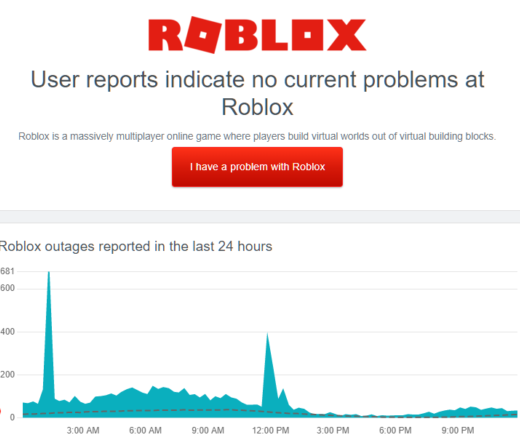
Dieses Problem kann möglicherweise aufgrund eines Problems mit dem Roblox-Server selbst auftreten. Sie können den Status des Roblox-Servers über die Website „DownDetector.com“ in Ihrem Browser überprüfen, und wenn Sie untersuchen, ob ein Problem mit dem Roblox-Server vorliegt, müssen Sie warten, bis das Serverproblem behoben ist.
Methode 3: Starten Sie Ihren Computer neu
Manchmal tritt diese Art von Problem aufgrund eines vorübergehenden Problems auf Ihrem Computer auf. Sie können das vorübergehende Problem beheben, indem Sie einfach Ihren Computer neu starten, um das Problem zu beheben, und prüfen, ob das Problem wirklich behoben ist.
Methode 4: Überprüfen Sie Ihre Datenschutzeinstellungen
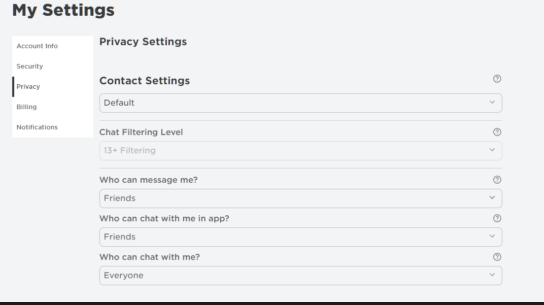
Dieses Problem kann auftreten, weil Roblox die erforderliche Genehmigung nicht erteilt wurde. Sie können Ihre Datenschutzeinstellungen entsprechend überprüfen.
Schritt 1: Öffnen Sie Ihren Browser und besuchen Sie die „Roblox“-Website und melden Sie sich bei Ihrem Roblox-Konto an
Schritt 2: Klicken Sie oben rechts auf das „Zahnrad“-Symbol, wählen Sie „Einstellungen“ und gehen Sie zur Registerkarte „Datenschutz“.
Schritt 3: Setzen Sie die Option „Wer kann mir eine Nachricht senden“ auf „Jeder“ oder stellen Sie sicher, dass „Niemand“ nicht ausgewählt ist, und klicken Sie auf „Wer kann mit mir chatten“, wählen Sie „Jeder“ und speichern Sie die Änderungen. Wenn Sie fertig sind, starten Sie das Roblox-Spiel neu und prüfen Sie, ob das Problem behoben ist.
Methode 5: Deaktivieren Sie Antivirus/Firewall
Eine Störung von Antivirus/Firewall könnte ein Grund für das Problem sein. Sie können Ihr Antivirenprogramm/Ihre Firewall auf dem Computer deaktivieren, um das Problem zu beheben, und nach dem Deaktivieren prüfen, ob das Problem behoben ist.
Methode 6: Versuchen Sie ein anderes Spiel
Wenn dieses Problem bei bestimmten Roblox-Spielen auftritt, können Sie andere beliebte Titel/Spiele auf Roblox ausprobieren und prüfen, ob das Problem behoben ist. Es ist möglich, dass die Chat-Funktion aus bestimmten Gründen, aus denen Sie mit dem Problem konfrontiert sind, in diesem Spiel nicht funktioniert oder nicht kompatibel ist. Sie können also ein anderes Spiel ausprobieren, um das Problem zu beheben.
Methode 7: Roblox deinstallieren und neu installieren
Wenn das Problem weiterhin besteht, können Sie versuchen, das Problem zu beheben, indem Sie Roblox deinstallieren und es dann auf dem Computer neu installieren.
Schritt 1: Öffnen Sie die „Systemsteuerung“ auf dem Windows-PC über das Windows-Suchfeld und gehen Sie zu „Programm deinstallieren > Programme & Funktionen“.
Schritt 2: Suchen und klicken Sie mit der rechten Maustaste auf „Roblox“ und wählen Sie „Deinstallieren“, um es zu deinstallieren, und starten Sie danach Ihren Computer neu
Schritt 3: Laden Sie nach dem Neustart die Roblox-App von der offiziellen Website herunter und installieren Sie sie erneut. Überprüfen Sie nach der Installation, ob das Problem behoben ist.
Fazit
Ich hoffe, dieser Beitrag hat Ihnen geholfen, auf einfache Weise zu beheben, dass der Roblox-Chat nicht funktioniert, der Roblox-Chat in Windows 10/11 nicht geladen wird. Sie können dazu unsere Anweisungen lesen und befolgen. Das ist alles. Für Anregungen oder Fragen schreiben Sie bitte in das Kommentarfeld unten.